LP_to MP3_Getting_Started_Guide.book Page i Wednesday, November 28, 2012 4:58 PM Roxio Easy LP to MP3 Guide de démarrage LP_to MP3_Getting_Started_Guide.book Page ii Wednesday, November 28, 2012 4:58 PM À propos de Corel Corel est l'un des principaux éditeurs de logiciels dont les marques, telles que Roxio®, Pinnacle™ et WinZip®, figurent parmi les plus connues dans l'industrie. Offrant un portefeuille important de produits, le plus complet aux rayons graphique, bureautique et médias numériques, la société en est venue à se forger une réputation, celle de proposer des logiciels innovateurs, faciles à prendre en main et permettant aux utilisateurs de franchir de nouveaux seuils de créativité et de productivité. L'industrie en a pris acte en nous décernant d'innombrables prix et distinctions pour l'innovation, le design et le rapport qualité-prix. Notre gamme de produits, prisés par des millions d'utilisateurs aux quatre coins du monde, comprend CorelDRAW® Graphics Suite, Corel® Painter™, Corel® PaintShop® Pro, Corel® VideoStudio®, Corel® WordPerfect® Office, Pinnacle Studio™, Roxio Creator®, Roxio® Toast® et WinZip®. Pour tout renseignement complémentaire sur Corel, veuillez consulter notre site à l'adresse www.corel.com. © 2012 Corel Corporation. Tous droits réservés. Corel et autres marques ou logos Corel utilisés ici sont des marques de commerce de Corel Corporation et de ses filiales. Ce produit et le guide intègrent des éléments de propriété intellectuelle (notamment marques de commerce) possédés, enregistrés ou concédés sous licence par des tiers. ii Guide de démarrage de Roxio Easy LP to Mp3 LP_to MP3_Getting_Started_Guide.book Page 3 Wednesday, November 28, 2012 4:58 PM Prise en main de Roxio Easy LP to MP3 Dans ce guide Bienvenue à Roxio Easy LP to MP3 . . . . . . . . . . . . . . . . . . . . . . . 4 Configuration requise . . . . . . . . . . . . . . . . . . . . . . . . . . . . . . . . . 4 Installation de votre logiciel . . . . . . . . . . . . . . . . . . . . . . . . . . . . 5 Connexion du matériel . . . . . . . . . . . . . . . . . . . . . . . . . . . . . . . . 6 Convertir un disque vinyle ou une cassette . . . . . . . . . . . . . . . 8 Exploration de Easy LP to MP3 . . . . . . . . . . . . . . . . . . . . . . . . . 12 Pour plus d'informations . . . . . . . . . . . . . . . . . . . . . . . . . . . . . . . 13 LP_to MP3_Getting_Started_Guide.book Page 4 Wednesday, November 28, 2012 4:58 PM Bienvenue à Roxio Easy LP to MP3 Bienvenue à Roxio® Easy LP to MP3 — la solution complète pour convertir facilement les disques vinyles et cassettes en fichiers MP3. Ce guide explique la manière de connecter votre chaîne à votre ordinateur et d'utiliser le logiciel pour numériser et nettoyer vos enregistrements préférés. C'est parti. Configuration requise Microsoft Windows 8, Windows 8 Professionnel, ou Windows 8 Entreprise (32 ou 64 bits) ; Microsoft Windows 7 SP1 Entreprise, Édition familiale premium, Professionlle ou Ultimate (32 ou 64 bits) ; Microsoft Windows Vista SP2 (32 ou 64 bits) ; Windows XP SP3 (32 bits). Processeur Intel Pentium 4 1,6 GHz ou équivalent AMD, 1 Go de mémoire RAM (ou configuration requise minimale pour votre système d'exploitation) Carte graphique 1024x768 compatible DirectX 9.0c avec au moins couleur sur 16 bits, carte son, lecteur de DVD-ROM Disque dur disposant d'au moins 1 Go d'espace libre pour l'installation. Windows Media Player version 10, 11 ou 12 Internet Explorer 7, 8, 9 ou 10 Port USB 2.0 ou USB 3.0 disponible Graveur de CD pour la gravure Platine disque avec préampli ou ampli externe Lecteur de cassettes Formats en entrée : WAV, MP3, WMA, OGG Vorbis, FLAC, CD audio 4 Formats de sortie WAV, MP3, WMA, OGG Vorbis, FLAC, CD audio, CD MP3 Guide de démarrage de Roxio Easy LP to Mp3 LP_to MP3_Getting_Started_Guide.book Page 5 Wednesday, November 28, 2012 4:58 PM Installation de votre logiciel Suivez ces étapes pour installer Easy LP to MP3 : 1 Insérez le disque d'installation d'Easy LP to MP3 dans le lecteur. Le programme d'installation se lance automatiquement, ou vous pouvez faire un double clic sur setup.exe sur le disque. 2 Suivez les instructions à l'écran pour installer le logiciel. Dès que la procédure d'installation est terminée, vous pouvez démarrer Easy LP to MP3 en cliquant sur la tuile ou l'icône Easy LP to MP3 de votre écran d'accueil ou du bureau. Remarque : Windows peut vous demander votre autorisation à diverses étapes du processus d'installation. Merci d'accorder l'autorisation lorsque vous y êtes invité pour que l'installation puisse se dérouler. Guide de démarrage de Roxio Easy LP to Mp3 5 LP_to MP3_Getting_Started_Guide.book Page 6 Wednesday, November 28, 2012 4:58 PM Connexion du matériel Easy LP to MP3 est livré avec tout le nécessaire pour connecter votre chaîne à votre ordinateur. Le tableau suivant décrit les éléments matériels fournis. Matériel Easy LP to MP3 Câble RCA de 3 mètres. Branchez une extrémité du câble dans les prises gauche (L) et droite (R) du boîtier Audio Capture USB et branchez l'autre extrémité sur les sorties audio de votre ampli stéréo. Veillez à bien brancher les connecteurs blancs et rouges sur les prises correspondantes. Boîtier Roxio Audio Capture USB. Ce boîtier de conversion permet d'envoyer le signal analogique de votre chaîne sur un port USB de votre ordinateur. Câble USB. Branchez le connecteur rectangulaire (A) sur un port USB 2.0 ou USB 3.0 de votre ordinateur, et branchez le connecteur plus petit (B) dans le boîtier Audio Capture USB. Adaptateur mini-jack / RCA. Utilisez ce câble si votre équipement audio ne dispose pas de prises RCA. Branchez le mini-jack (A) dans la prise casque de votre lecteur de cassettes ou autre appareil audio, et les connecteurs à l'autre extrémité (B) sur le câble RCA de 3 mètres. Veillez à respecter la couleur des connecteurs/prises. Connecteur de câble RCA. Utilisez ce connecteur pour brancher une platine disque directement sur le câble RCA de 3 mètres. (La platine doit être équipée d'un préampli.) 6 Guide de démarrage de Roxio Easy LP to Mp3 LP_to MP3_Getting_Started_Guide.book Page 7 Wednesday, November 28, 2012 4:58 PM Suivez ces étapes pour connecter une platine disque ou un lecteur de cassettes à votre ordinateur : L'illustration ci-dessous représente une configuration typique : 1 Branchez une extrémité du câble RCA de 3 mètres fourni sur les entrées audio du périphérique Roxio Audio Capture USB. Les prises sont indiquées par les lettres L (left ou gauche) et R (right ou droite). Branchez l'autre extrémité du câble RCA aux prises de sortie audio de votre chaîne ou préampli. Ne branchez pas directement une platine disque, à moins qu'elle soit dotée d'un préampli. Si votre chaîne ne dispose pas de prises RCA, utilisez l'adaptateur mini-jack vers RCA fourni. 2 Connectez une extrémité du câble USB fourni au périphérique Roxio Audio Capture USB, et l'autre à un port USB 2.0 ou USB 3.0 de votre ordinateur. Remarque : Ne branchez pas le périphérique Roxio Audio Capture USB directement à une platine disque ou lecteur de cassettes qui ne dispose pas de préampli intégré. Guide de démarrage de Roxio Easy LP to Mp3 7 LP_to MP3_Getting_Started_Guide.book Page 8 Wednesday, November 28, 2012 4:58 PM Convertir un disque vinyle ou une cassette La conversion de vinyles et de cassettes est un processus en trois parties : Enregistrer Identifier et améliorer Générer des fichiers MP3. Cette section décrit l'utilisation de l'Assistant vinyles/bandes magnétiques pour accomplir chaque étape. Si vous n'avez pas connecté une platine disque ou cassettes à votre ordinateur, faites-le maintenant. Pour plus de détails, voir Connexion du matériel à la page 6. Étape 1 : Enregistrer 1 Lancez Easy LP to MP3 en cliquant sur la tuile ou l'icône Easy LP to MP3 sur votre écran d'accueil ou le bureau. 2 À gauche de la fenêtre, remarquez les trois onglets Accueil, Données/Copie et Musique/Audio. Cliquez sur Musique/Audio. 3 Un ensemble de liens de projet apparaît dans la fenêtre principale. Cliquez sur Numériser des vinyles ou des bandes magnétiques. L'assistant vinyles/bandes magnétiques apparaît sous le guide Configuration d'enregistrement. 4 Consultez le guide de configuration, si nécessaire. Fermez-le quand vous êtes prêt. 5 Sélectionnez l'étape suivante en fonction de votre système d'exploitation 8 Windows XP : Dans la liste Capturer à partir de, sélectionnez Périphérique audio multimédia USB. Dans la liste déroulante Entrée, sélectionnez Ligne. Windows Vista : Dans la liste Capturer à partir de, sélectionnez Ligne (Périphérique audio multimédia USB). Il n'y a pas de menu déroulant Entrée sous Windows Vista. Guide de démarrage de Roxio Easy LP to Mp3 LP_to MP3_Getting_Started_Guide.book Page 9 Wednesday, November 28, 2012 4:58 PM Windows 7 et Windows 8 : Dans la liste Capturer à partir de, sélectionnez Ligne (Périphérique audio multimédia USB). Dans la liste déroulante Entrée, Volume principal est automatiquement sélectionné. 6 Une fois l'enregistrement lancé, une nouvelle piste est créée dès qu'un silence de plus de 1,2 seconde est détecté. Pour modifier les réglages de détection de pistes, cliquez sur Options avancées et sélectionnez Détection des pistes. Cliquez sur Aide pour plus d'informations. 7 Pour optimiser le volume d'enregistrement, jouez un passage fort de votre disque ou cassette, et cliquez sur Auto. 8 Facultatif : Si vous n'entendez pas le disque ou la cassette pendant l'enregistrement sous Windows Vista ou Windows 7 ou Windows 8, faites comme suit : a Branchez votre casque ou vos enceintes d'ordinateur sur la prise Line Out du boîtier Roxio Audio Capture USB. b Ouvrez le Panneau de configuration Windows. c Sélectionnez Matériel et audio > Son. (Si l'affichage du Panneau de configuration est en mode classique sous Windows Vista ou en mode icônes sous Windows 7 ou Windows 8, sélectionnez Son.) d Sélectionnez les haut-parleurs connectées au périphérique audio multimédia USB, et cliquez sur Propriétés. Guide de démarrage de Roxio Easy LP to Mp3 9 LP_to MP3_Getting_Started_Guide.book Page 10 Wednesday, November 28, 2012 4:58 PM e Cliquez sur l'onglet Niveaux. Désactivez la mise en sourdine pour l'option Ligne, et réglez le volume selon vos souhaits. f Cliquez sur OK. 9 Revenez au point de départ souhaité de votre disque ou cassette. 10 Utilisez les commandes de votre équipement audio pour jouer le disque ou la cassette. 11 Dans l'Assistant vinyles/bandes magnétiques, cliquez sur Enregistrer pour lancer l'enregistrement. 12 Lorsque vous avez terminé d'enregistrer, cliquez sur Arrêter. Félicitations ! Vous avez converti votre musique et pouvez passer à l'étape suivante : Identifier et améliorer. 13 Cliquez sur Suivant. 10 Guide de démarrage de Roxio Easy LP to Mp3 LP_to MP3_Getting_Started_Guide.book Page 11 Wednesday, November 28, 2012 4:58 PM Étape 2 : Identifier et améliorer Cet écran affiche une représentation graphique de chaque morceau et propose des outils pour : ajuster les blancs entre les morceaux (si nécessaire), identifier chaque morceau, corriger des problèmes et supprimer des sections indésirables. 1 Pour ajuster les blancs entre les morceaux, cliquez sur un séparateur de piste et faites le glisser vers la gauche pour le raccourcir ou vers la droite pour le rallonger. Les séparateurs de pistes sont entourés dans l'illustration ci-dessous. 2 3 4 5 Pour identifier les morceaux, cliquez sur Tags. L'Éditeur de tags audio s'affiche. Vous pouvez ajouter des informations aux morceaux manuellement, ou cliquer sur Music ID pour récupérer les informations sur une base de données musicale en ligne. Pour plus de détails sur l'utilisation de l'Éditeur de tags audio, cliquez sur Aide. Lorsque vous avez terminé, cliquez sur Terminé. Pour améliorer vos morceaux, cliquez sur Nettoyer, Améliorer ou Égaliseur. Chaque bouton lance un outil qui permet d'améliorer la qualité de vos enregistrements. Pour supprimer une piste, sélectionnez son nom dans la barre des pistes, puis cliquez sur le bouton Supprimer ( ). Lorsque vous êtes prêt à générer vos morceaux, cliquez sur Suivant. Étape 3 : Générer des fichiers MP3 Vous allez maintenant convertir vos enregistrements en fichiers MP3. 1 Utilisez les cases à cocher en regard de chaque piste pour sélectionner les pistes que vous souhaitez convertir. 2 Cliquez sur Exporter des pistes pour ouvrir la fenêtre du même nom. 3 Sélectionnez MP3 (bonne qualité) dans le menu déroulant Paramètres de sortie. 4 Cliquez sur le bouton Parcourir, puis sélectionnez l'emplacement où vous souhaitez enregistrer les fichiers. 5 Cliquez sur Exporter. Guide de démarrage de Roxio Easy LP to Mp3 11 LP_to MP3_Getting_Started_Guide.book Page 12 Wednesday, November 28, 2012 4:58 PM Exploration de Easy LP to MP3 Comme vous l'avez probablement compris, Easy LP to MP3 réserve bien d'autres possibilités. Par exemple : Assistant vinyles/bandes magnétiques : Vous pouvez choisir de nombreux formats de sortie. Vous pouvez graver les enregistrements sur un CD audio, en tant qu'image disque, ou générer des fichiers WAV, WMA, FLAC ou OGG. Sound Editor : Prenez le contrôle de vos enregistrements à l'aide des fonctions d'édition évoluées de Sound Editor. Pour ouvrir d'éditeur sonore, cliquez sur l'onglet de projet Musique/Audio, puis sur le projet Montage audio. Autres projets audio : Importez des pistes de CD audio et créez de nouveaux CD audio à partir des fichiers stockés sur votre ordinateur. Cliquez sur l'onglet Musique/Audio dans Easy LP to MP3 pour afficher tous les projets disponibles. Création d'étiquettes de disque : L'onglet de projet Données/ Copie inclut des liens vers deux applications permettant de créer des étiquettes et des inserts de disque. Cliquez sur Créer des étiquettes pour ouvrir l'application simplifiée Roxio Express Labeler. Cliquez sur Créer des étiquettes — Avancé pour ouvrir l'application complète Roxio Label Creator. 12 Guide de démarrage de Roxio Easy LP to Mp3 LP_to MP3_Getting_Started_Guide.book Page 13 Wednesday, November 28, 2012 4:58 PM Pour plus d'informations Pour en savoir plus sur toutes les fonctions de Easy LP to MP3, voir les options présentées ci-dessous. Aide Chaque composant de Easy LP to MP3 est doté d'une aide en ligne complète et interrogeable. Chaque module d'aide inclut des procédures pas à pas et des réponses aux questions fréquentes. Pour accéder au centre d'aide, sélectionnez Aide dans le menu Aide. Pour afficher l'aide contextuelle portant sur l'activité en cours, appuyez sur la touche F1. Assistance en ligne Roxio Si vous n'obtenez pas les réponses à vos questions dans l'aide en ligne ou dans ce guide, visitez notre site Web. Vous y trouverez les dernières informations à jour. Lancez votre navigateur Web habituel et allez sur http://support.roxio.com. Guide de démarrage de Roxio Easy LP to Mp3 13 ">
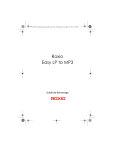
Lien public mis à jour
Le lien public vers votre chat a été mis à jour.